如何在 iPhone 和 iPad 上将视频设置为墙纸
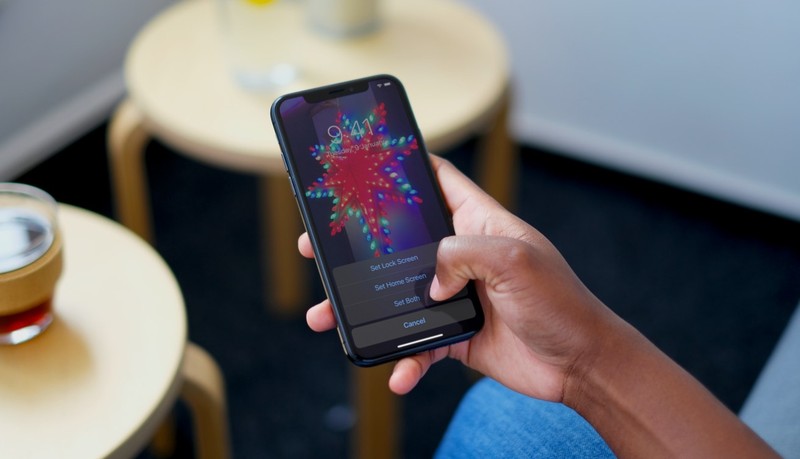
您有没有想过将视频设置为 iPhone 或 iPad 上的墙纸?在这方面你肯定不是唯一的,因为这听起来像是一个巧妙的定制,对吧?尽管没有对视频壁纸的官方支持,但您可以使用一种变通方法将视频作为 iPhone 的壁纸来欣赏,至少在锁定屏幕上是这样。
如果您已经熟悉将 GIF 设置为墙纸,那么您可能知道这是怎么回事。对于一些快速背景,实时照片功能已经存在了一段时间,它们基本上是您通常使用 iPhone 或 iPad 拍摄的照片的动画版本。 Apple 允许您将这些实时照片设置为墙纸,就像任何其他图片一样。因此,要将视频设置为墙纸,您可以拍摄一段视频并将视频转换为实时照片,然后 将其设置为墙纸。
如何在 iPhone 锁屏上使用视频作为墙纸
首先,我们需要使用免费的第三方应用程序将您的视频转换为实时照片,然后您才能将其设置为墙纸。那么,让我们开始这个过程吧:
- 前往 App Store 并安装 Pixster Studio 在您的 iPhone 或 iPad 上直播视频。启动应用程序以继续。
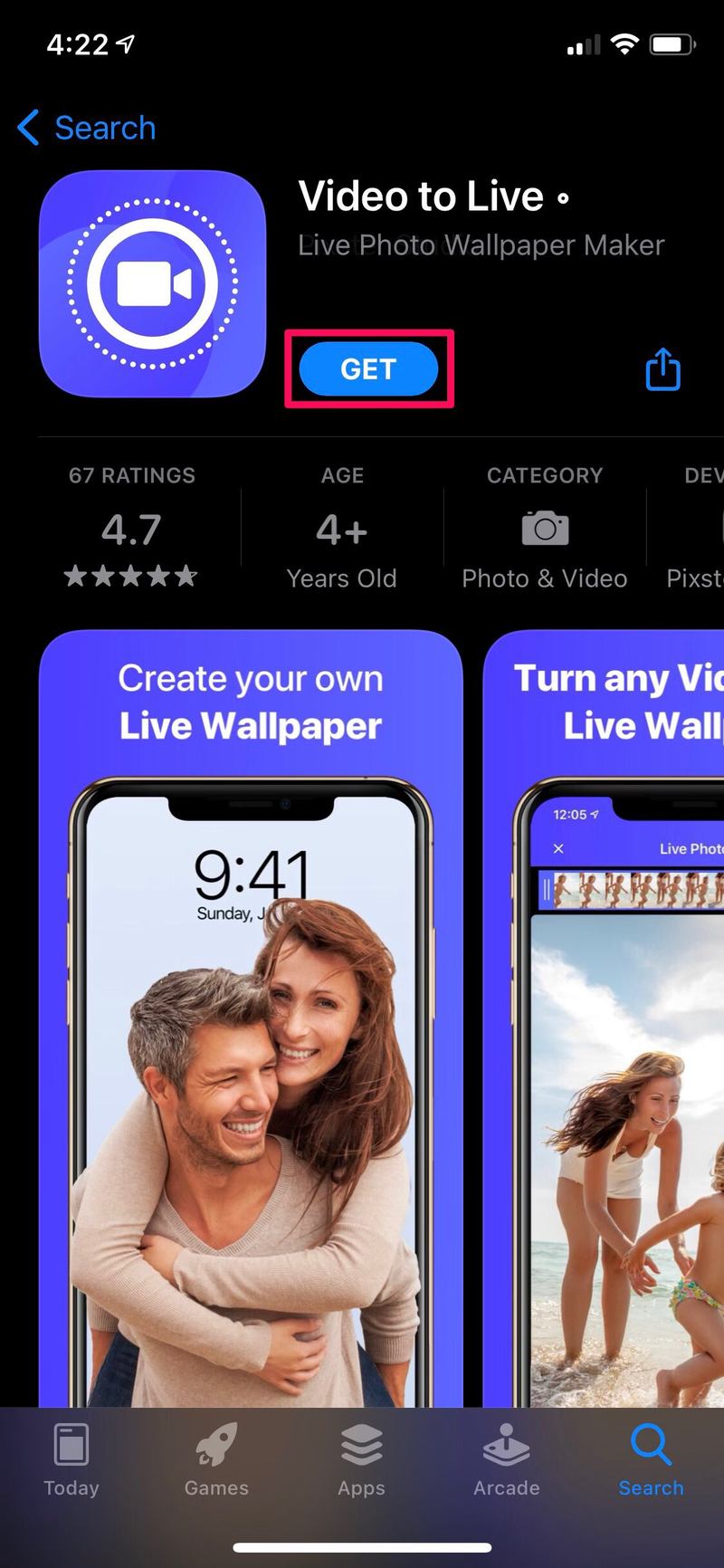
- 接下来,从您的照片库中选择您要转换的视频。
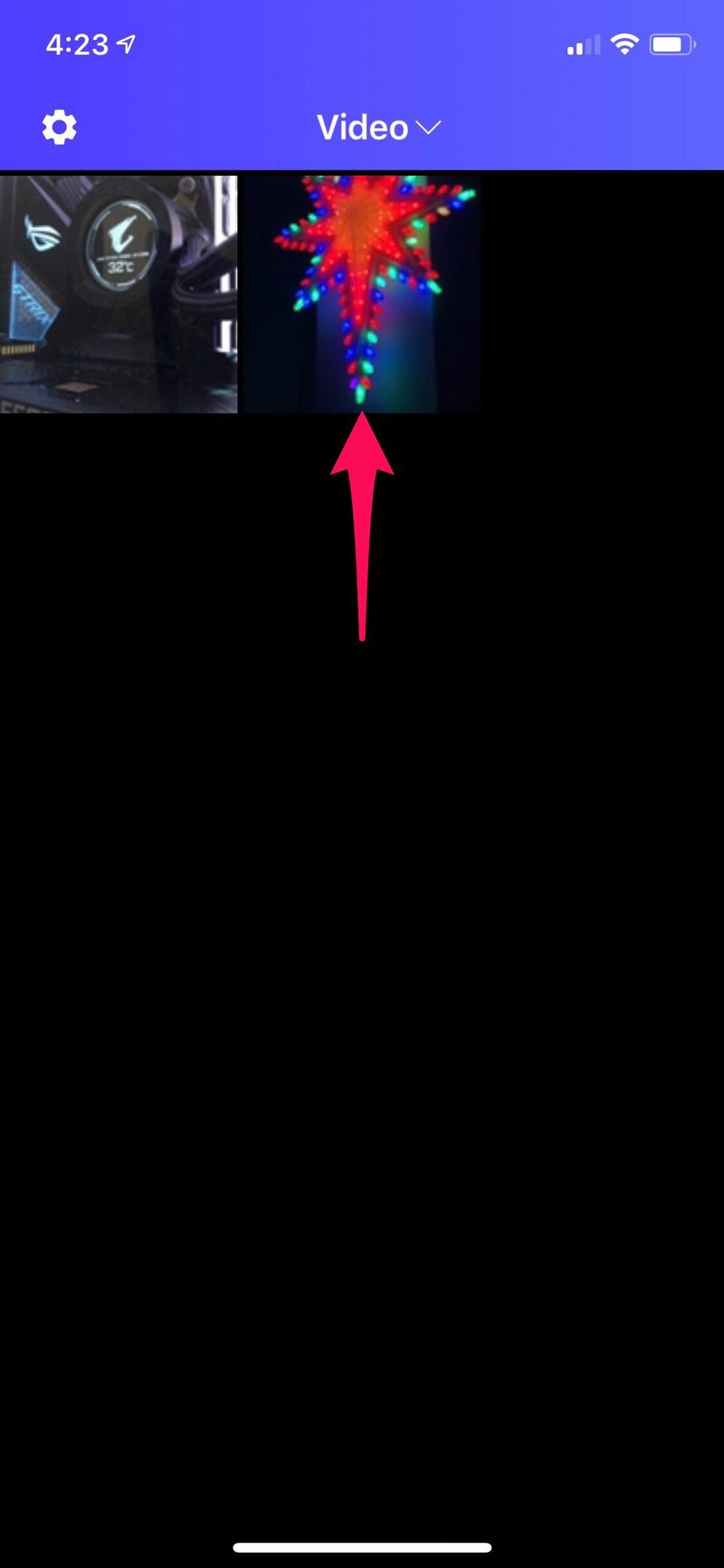
- 现在,您可以选择通过拖动剪辑的末端来裁剪要用作实时照片的视频部分,如下所示。点击右下角的下载图标,将视频转换为实时照片。
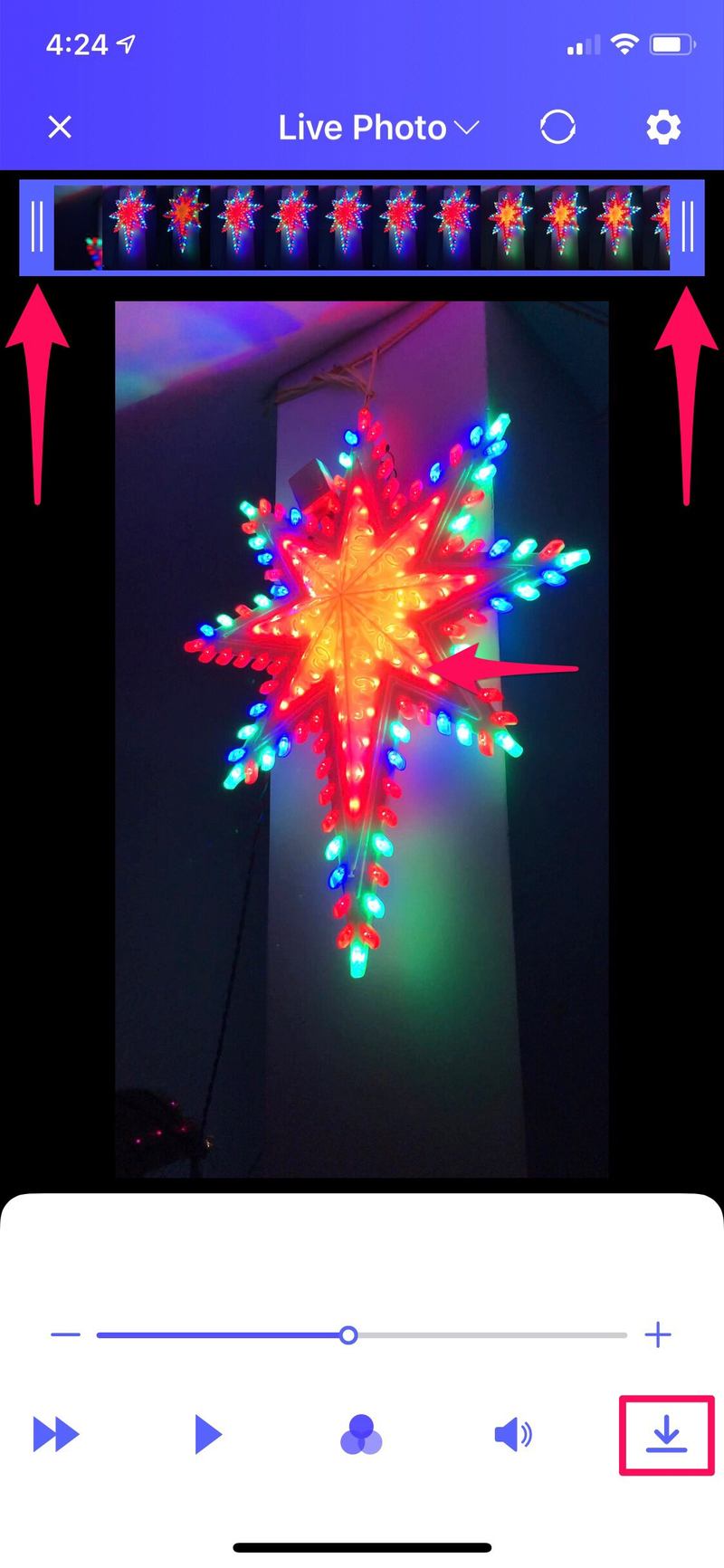
- 在此步骤中,您将能够预览新的实时照片。点击“保存”将其保存到您的照片库。
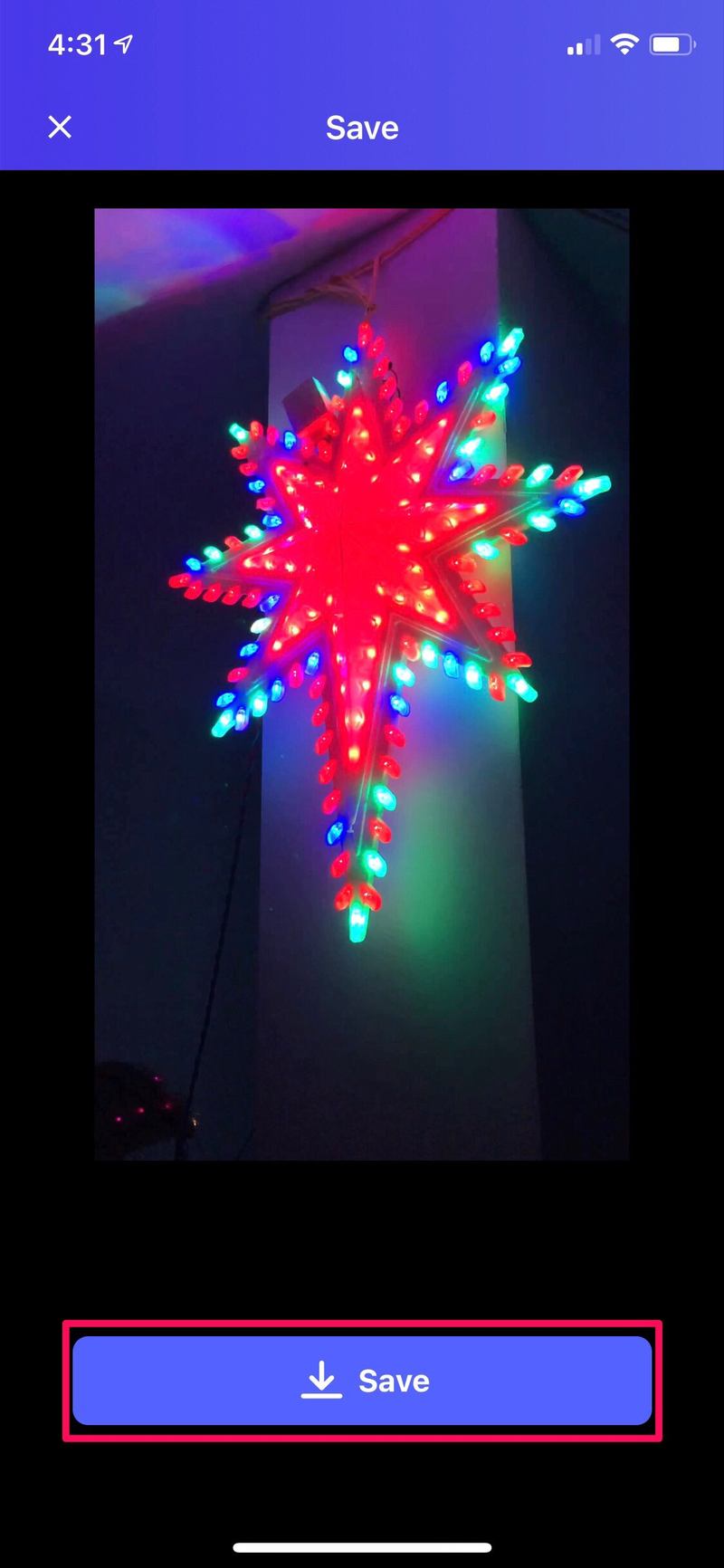
- 现在您已完成转换,您可以继续将输出图像设置为墙纸。转到 iPhone 上的“设置”,向下滚动并点击“壁纸”以继续。
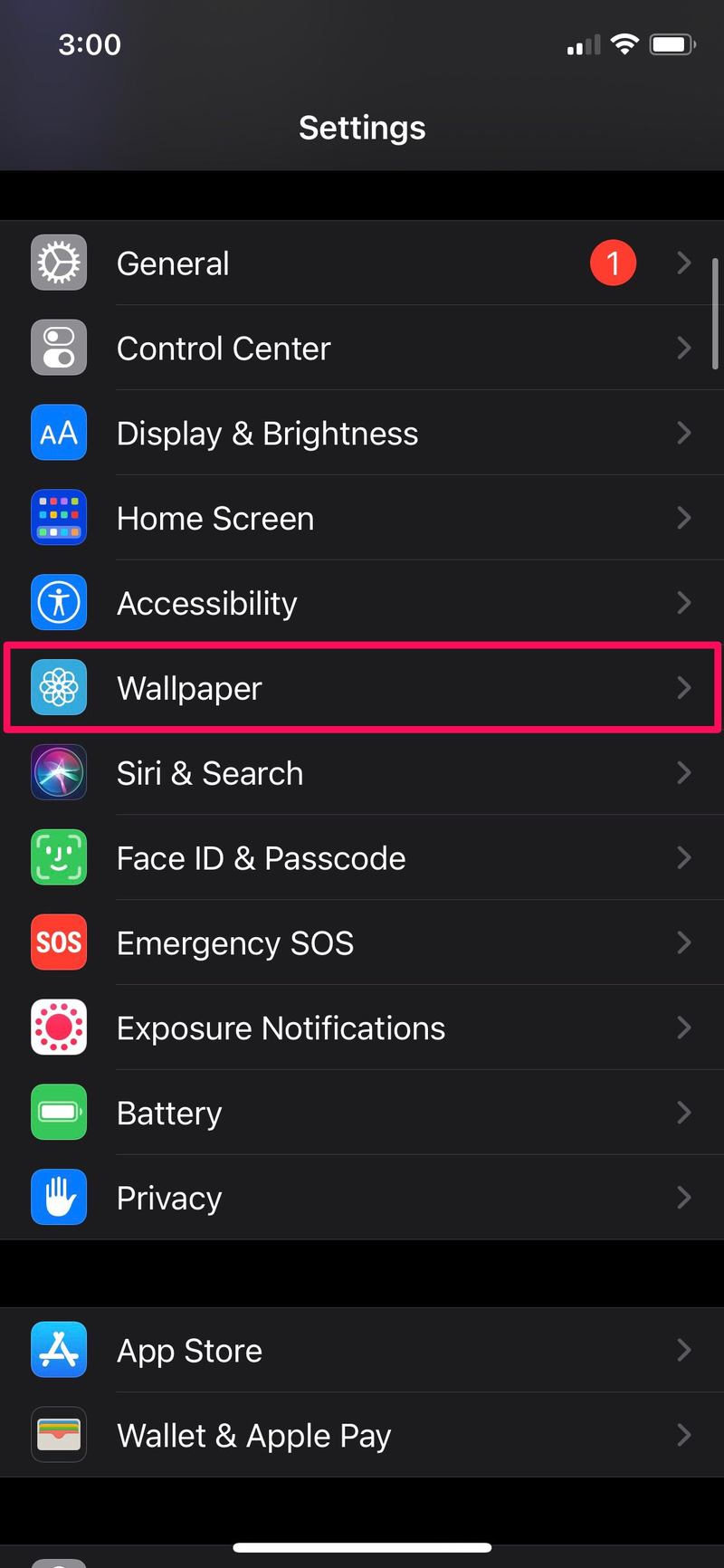
- 在这里,点击位于顶部的“选择新壁纸”选项。

- 现在,选择“Live Photos”相册并选择您刚刚使用应用程序转换的实时照片。
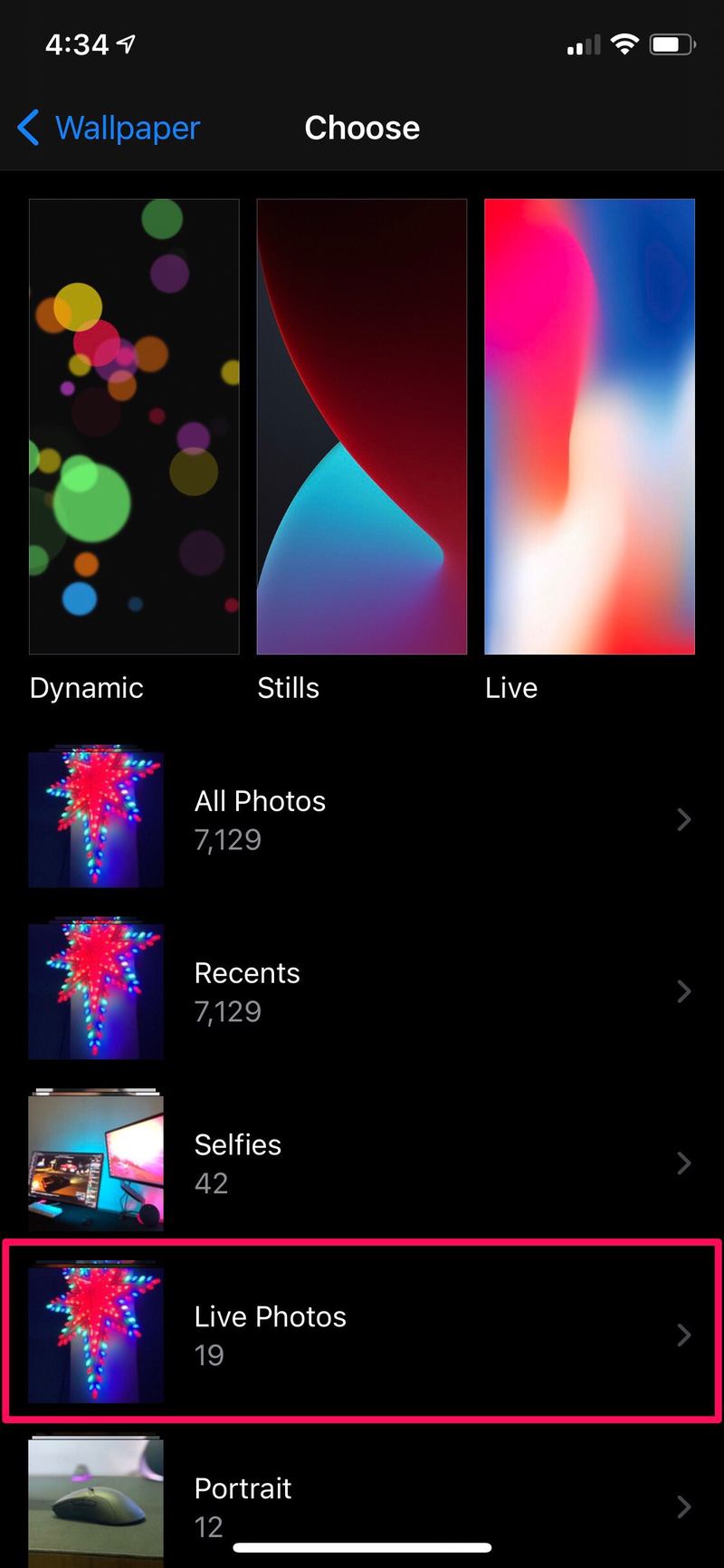
- 选择后,只需长按即可预览新的实时照片。点击“设置”以访问更多选项。

- 您可以将其设置为主屏幕壁纸、锁定屏幕壁纸或两者兼而有之。选择您喜欢的选项,您就大功告成了。
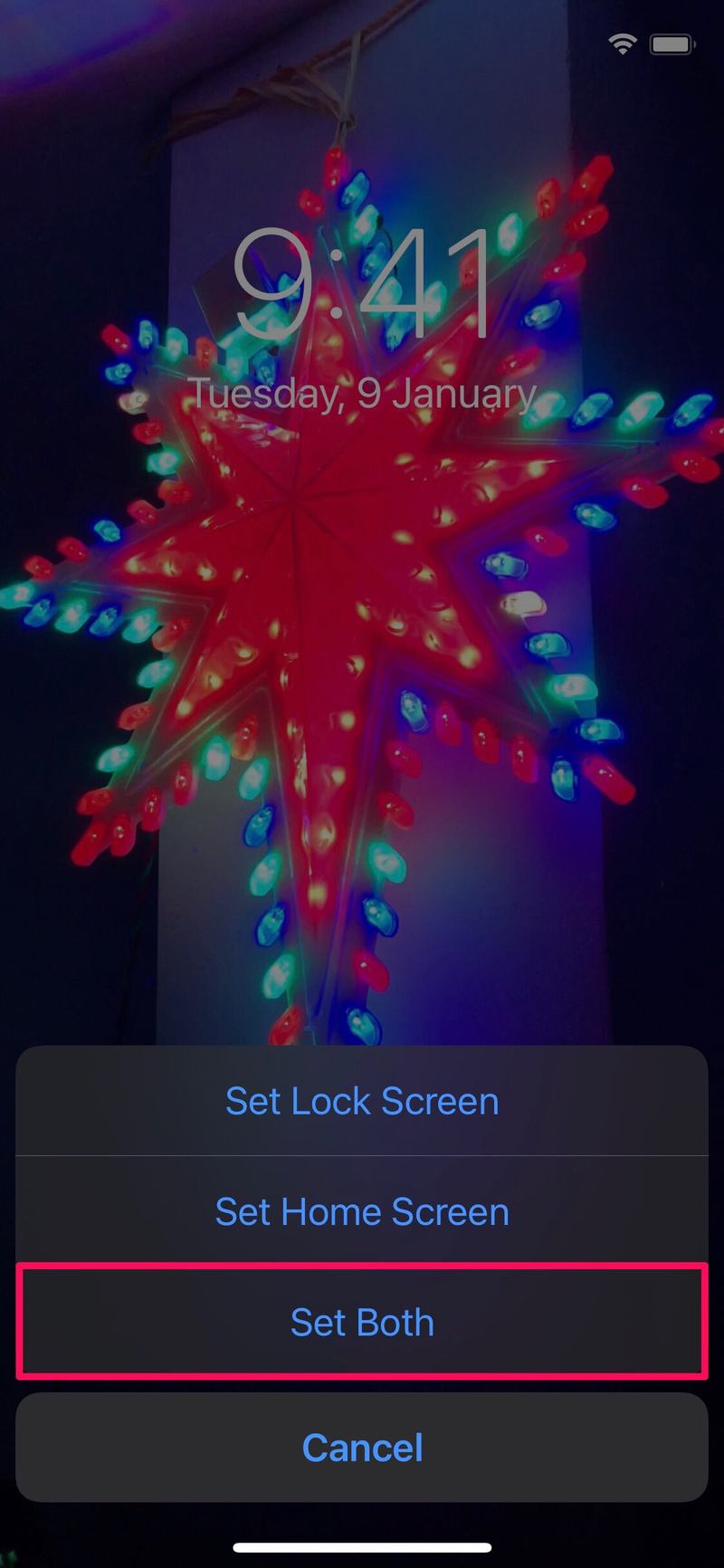
给你。您已经学会了在 iPhone 和 iPad 上将视频用作墙纸的巧妙技巧。
请记住,您的新墙纸只会在锁定屏幕上显示动画,您需要长按屏幕才能查看动画。如果您希望您的视频在锁定屏幕时自动循环播放,那您就不走运了。目前,这已经是您在 iPhone 上使用视频墙纸的最佳途径了。也许在未来的 iOS 版本中会出现这种令人眼花缭乱的东西,但就目前而言,这是你能得到的最接近的东西。
同样,您也可以使用 GIF 作为壁纸。虽然 Apple 允许您从墙纸选择菜单中选择 GIF,但当您长按屏幕时它们不会动画化,这与实时照片不同。因此,您需要使用第三方应用将 GIF 转换为实时照片,然后按照以下步骤将其设置为动画壁纸。
考虑到您喜欢用视频壁纸个性化您的设备,您可能也有兴趣了解如何自动更改您的 iPhone 壁纸与快捷方式应用程序。您可以选择一组您最喜欢的照片,并让您的 iPhone 及时在它们之间切换。
希望您能够轻松地将视频转换为实时照片并将其用作动画锁屏壁纸。您对这个巧妙的解决方法有何总体看法? Apple 是否应该在未来的 iOS 和 iPadOS 迭代中添加视频壁纸作为一项功能?您知道完成此操作的另一种方法吗?在评论中告诉我们您的想法和体验,如果您有兴趣,请不要错过更多实时照片技巧在那些。
